Windows Systemwiederherstellungsoptionen

Startet jetzt von eurer CD oder eurem USB-Stick. Dieses Fenster erscheint nach einiger Zeit.
Windows Systemabbildsicherung auswählen

Die externe USB-Festplatte bleibt am PC oder Notebook angeschlossen. Wählt eure Systemabbildsicherung aus. Windows erkennt die externe Festplatte und die darauf gespeicherte Sicherung automatisch.
Systemabbild wiederherstellen
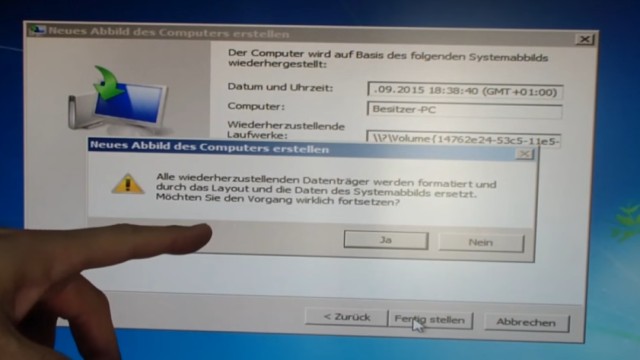
Die neue SSD wird partitioniert und formatiert, alle alten Daten darauf werden gelöscht, sofern dort überhaupt welche gespeichert waren. Klickt auf „Ja“, um die Windows-Sicherung von der externen USB-Festplatte auf die neue SSD zu kopieren.
Klonen: Datenträger wird wiederhergestellt
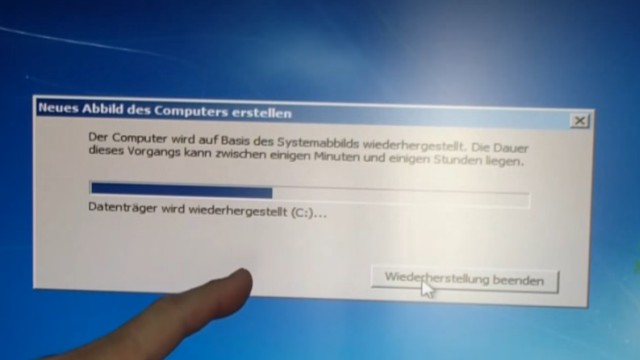
Die Daten werden zurückkopiert. Das kann einige Zeit dauern, je nachdem, wie groß und belegt eure alte Festplatte war.
Windows klonen ist jetzt fertig
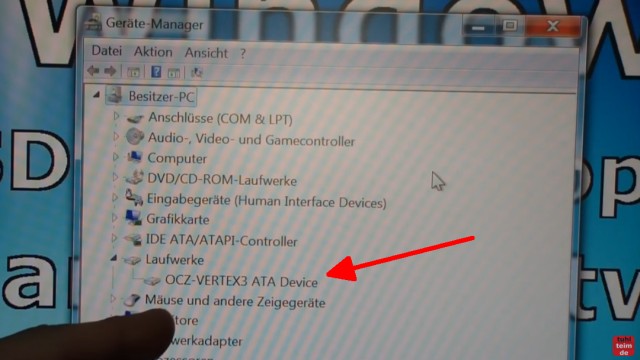
Ist der Kopiervorgang fertig, dann startet euren PC oder euer Notebook und bootet diesmal von der neuen SSD oder neuen Festplatte. Wie hier im Bild wird jetzt automatisch anstelle der alten HDD in der Systemsteuerung die neue SSD angezeigt. Das Klonen ist jetzt fertig.



